11 ฟีเจอร์ลับ Google Maps รู้ไว้เดินทางง่ายขึ้นเยอะ
โดย : wacheese

🌍
เชื่อว่าก่อนออกเดินทางทุกครั้ง หลายคนต้องเปิด Google Maps เป็นอย่างแรก เพื่อช่วยคำนวณระยะทาง หรือเช็กเส้นทางการจราจรในขณะนั้น ยิ่งถ้าเป็นเส้นทางที่ขึ้นชื่อเรื่องรถติดก็จะได้หลบเลี่ยง หรือหาทางลัดที่จะช่วยร่นระยะเวลาให้ถึงจุดหมายปลายทางได้เร็วยิ่งขึ้น
11 ฟีเจอร์ลับ Google Maps ที่จะช่วยให้การเดินทางง่ายขึ้น
ปัจจุบัน Google Maps นับว่าเป็นอีกแอปพลิเคชันสำหรับสายเที่ยวที่ต้องมีติดเครื่องเอาไว้เลย เพราะเวลาจะไปเที่ยวที่ที่เราไม่เคยไปมาก่อนรับรองว่าแอปนี้จะมีประโยชน์สุด ๆ เพราะมันเป็นผู้ช่วยนำทางไปยังสถานที่ต่าง ๆ ได้ค่อนข้างแม่นยำเลย (แต่เวลาขับรถกลางคืนก็ระวังหน่อย เพราะบางทีเจอทางปิด ทางขาด หรือทางกำลังซ่อม ข้อมูลในแผนที่อาจยังไม่ทันอัปเดต) และรู้ไหมว่าจริง ๆ แล้ว Google Maps ไม่ได้นำทางไปเรื่อย ๆ ได้อย่างเดียว...แต่แอปนี้ยังมีฟีเจอร์ลับอีกมากมายที่จะช่วยให้การเดินทางของเราง่ายขึ้น สะดวกขึ้น หาอะไร ๆ เจอได้ง่ายขึ้น โดยเราได้รวบรวมเอาฟีเจอร์ที่มีประโยชน์และใช้ได้จริงมาให้ดูกันแล้ว (ทั้งเวอร์ชัน iOS / Android) ว่าแต่จะมีฟีเจอร์อะไรเจ๋ง ๆ บ้างมาเช็กกัน
ส่องฟีเจอร์ลับ Google Maps
1. Add stop ตั้งจุดแวะระหว่างทาง
เริ่มต้นด้วย Add stop ฟีเจอร์เพิ่มจุดแวะระหว่างการเดินทาง เพราะหลายครั้งเราอาจจะอยากแวะเที่ยวตามสถานที่ระหว่างทางไปจุดหมายหลาย ๆ สถานที่ ซึ่งฟีเจอร์นี้ก็จะช่วยคำนวณเส้นทางที่ดีที่สุดให้ รวมถึงคำนวณให้ด้วยว่าระยะทางทั้งหมดไกลแค่ไหน และใช้เวลาแค่ไหน ซึ่ง Google Maps จะคำนวณเส้นทางเพิ่มให้ โดยเราสามารถกดเพิ่มสถานที่ได้สูงสุด 9 แห่งเลย
📍 วิธีการใช้งาน
- หลังจากเลือกจุดหมายปลายทางแล้ว ให้กดปุ่มจุด 3 จุด ที่อยู่ด้านมุมบนขวามือ
- จากนั้นกดเลือกเมนู Add stop (เพิ่มจุดแวะ)
- เลือกสถานที่ที่ต้องการแวะระหว่างทาง
- สามารถกดสลับจุดแวะได้ ว่าจะให้ Google Maps นำทางไปที่ไหนก่อน
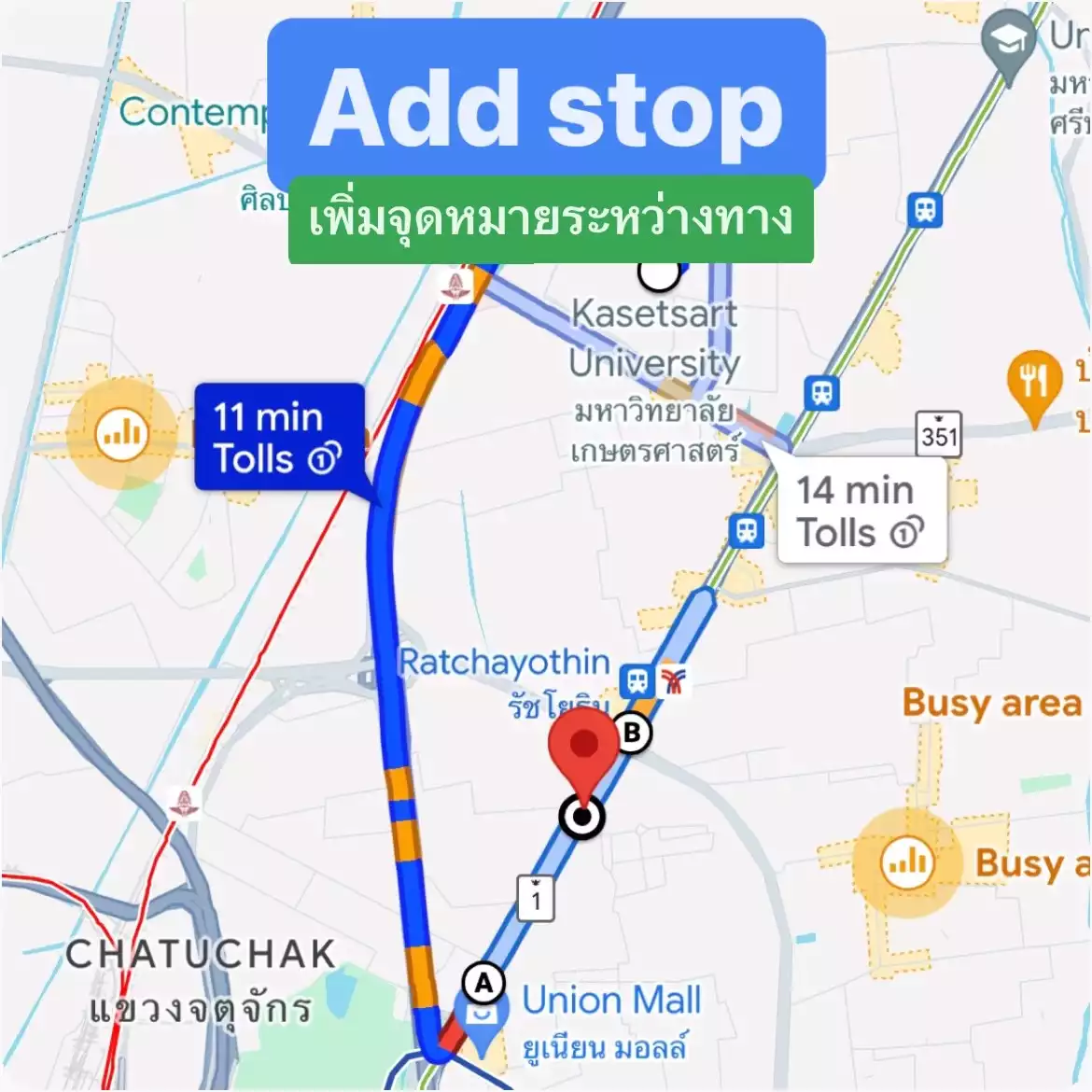
2. Charging Station ค้นหาจุดชาร์จรถ EV
ต่อกันด้วย Charging Station สัญลักษณ์สายไฟฟ้า ฟีเจอร์แสดงจุดชาร์จรถยนต์ไฟฟ้าที่อยู่ใกล้ตัว โดย Google Maps จะแสดงข้อมูลที่สำคัญมากมาย เช่น ระบบ Fast charge, ประเภทหัวชาร์จ, จำนวนแท่นชาร์จ พร้อมคำนวณระยะทางจากจุดที่เราอยู่ไปสถานีชาร์จรถยนต์ไฟฟ้าที่ใกล้ที่สุดให้ด้วย
📍 วิธีการใช้งาน
- กดเลื่อนแถบสัญลักษณ์ด้านบน (ร้านอาหาร, โรงแรม ฯลฯ) แล้วกดเลือกเมนู More (เพิ่มเติม)
- จากนั้นเลื่อนหาหมวด Services (บริการ) แล้วเลือกเมนู Charging Station (สถานีชาร์จ)
- นอกจากนี้ยัง สามารถกดค้นหา Charging Station หรือ EV Station ในช่อง Serch here ก็ได้
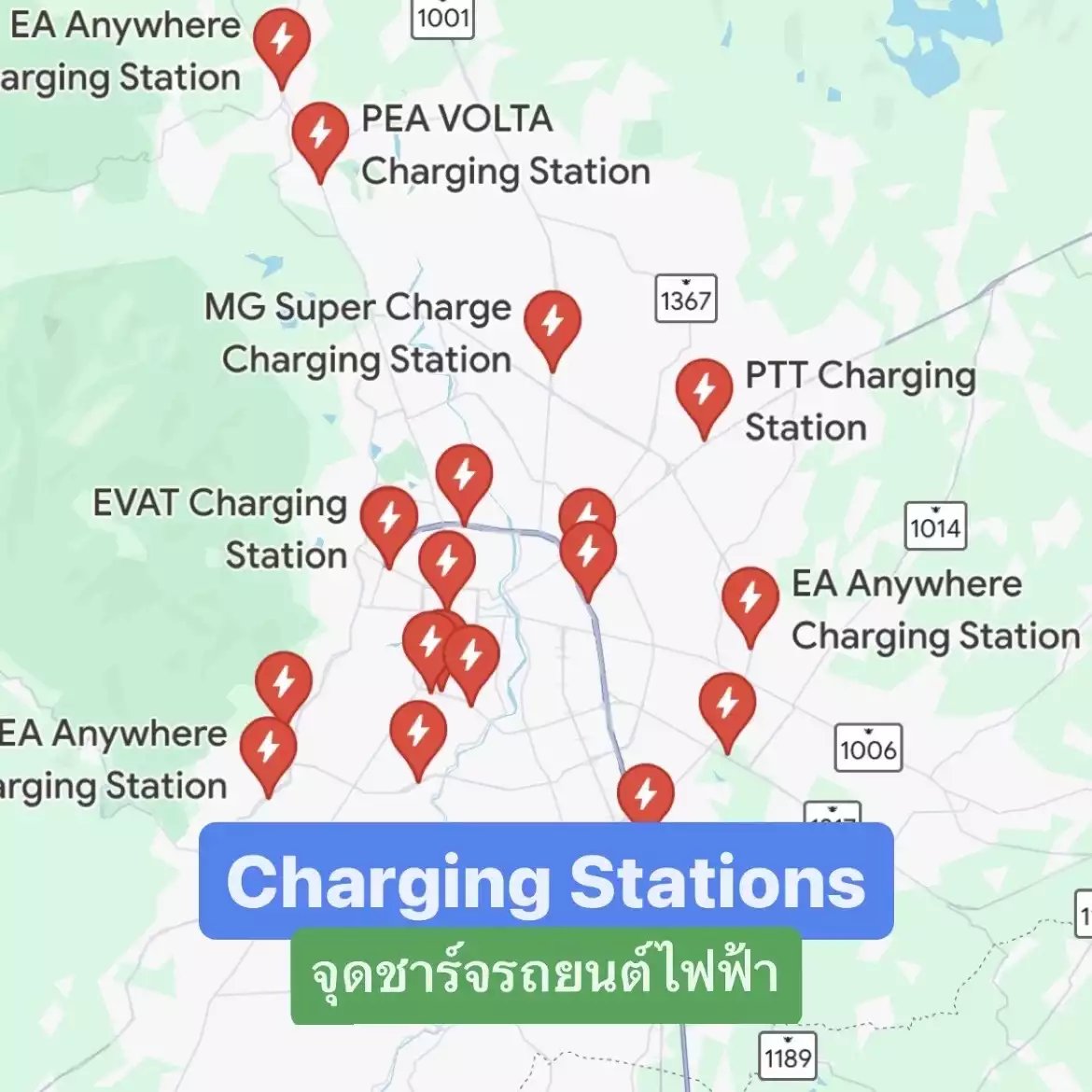
3. Live View เปิดกล้องส่องนำทาง
อีกหนึ่งฟีเจอร์ที่หลายคนอาจยังไม่รู้ กับฟีเจอร์ Live View ที่เป็นผู้ช่วยนำทางด้วยเทคโนโลยี AR เหมาะกับสายเดินที่ต้องการดูเส้นทางแบบเรียลไทม์ โดยจะมีลูกศรชี้บอกทิศทางไปยังจุดหมายที่เราปักหมุดไว้ แต่สามารถใช้ได้ในพื้นที่กลางแจ้ง มีแสงสว่างเพียงพอ และพื้นที่ที่มี Street View ให้บริการ
📍 วิธีการใช้งาน
- กดเลือกสถานที่จุดหมายปลายทาง
- เลือกโหมด เดิน (กดสัญลักษณ์รูปคนเดิน)
- กดเมนู Live View ที่อยู่ด้านล่างสุด
- จากนั้นแอปจะเปิดเมนูกล้องถ่ายภาพ ให้เรายกโทรศัพท์ตั้งขึ้นเพื่อสแกนสถานที่รอบข้าง
- Google Maps จะค้นหาระยะทาง และขึ้นสัญลักษณ์ลูกศรเพื่อบอกทิศทางตรงหน้าเลย
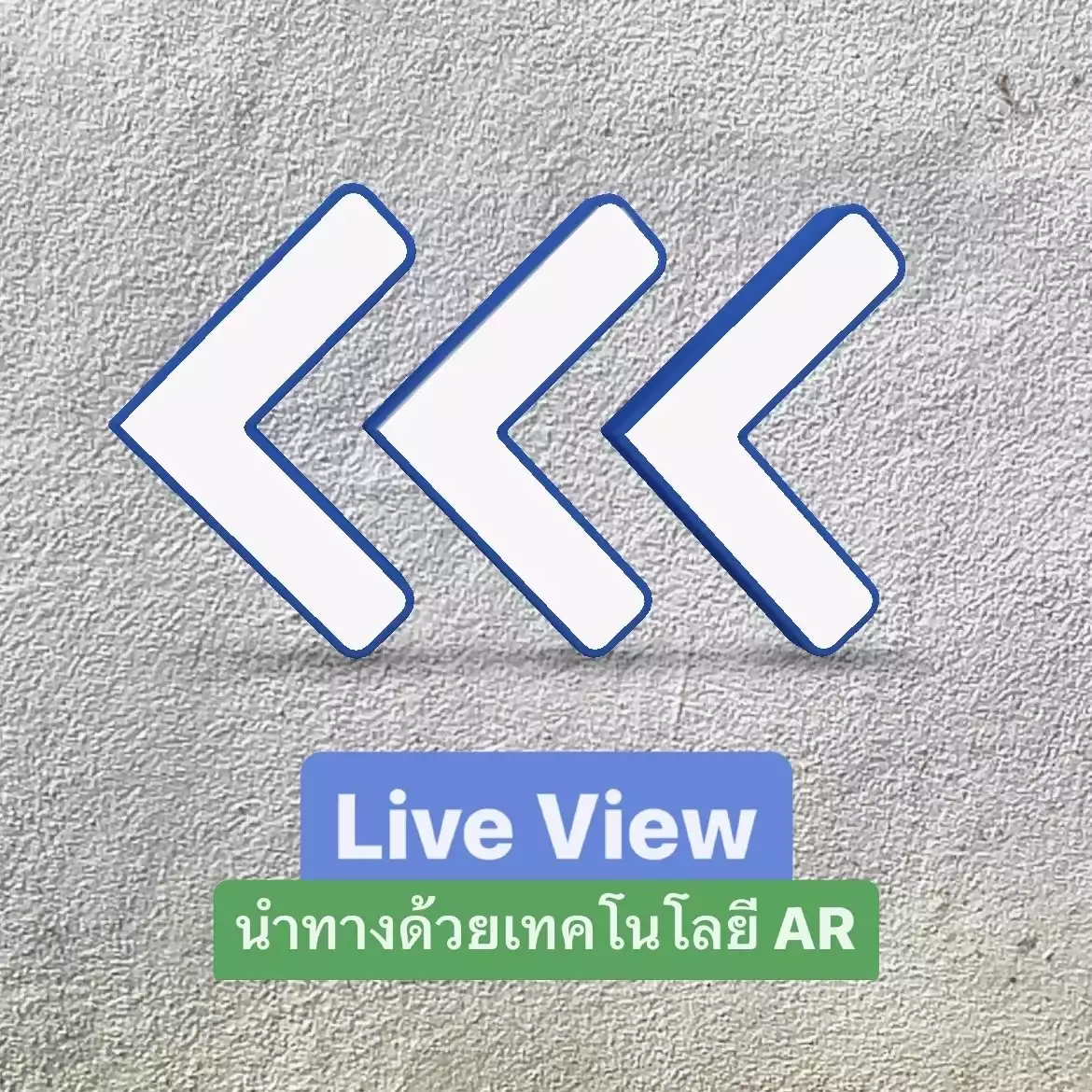
4. Offline Maps นำทางได้แม้ไม่มีเน็ต
ฟีเจอร์ดี ๆ สำหรับนักท่องเที่ยวสายลุยที่บางครั้งจะต้องเดินทางขึ้นเขาลงห้วย หรือไปอยู่ในจุดอับสัญญาณ จนไม่สามารถใช้งาน Google Maps ได้ แต่หมดกังวลไปเลย เพราะตอนนี้เราสามารถโหลดแผนที่แบบออฟไลน์ได้ล่วงหน้า เพียงเลือกสถานที่ที่ต้องการแล้วเลือกเมนู Download offline map เท่านั้น เรียกได้ว่าทั้งง่ายทั้งสะดวกต่อไปนี้ก็ไม่ต้องกังวลเรื่องหลงทางแล้ว
📍 วิธีการใช้งาน
- กดตรงรูปโปรไฟล์ของเรา (มุมขวาบน)
- เลือก Offline maps (แผนที่ออฟไลน์)
- แอปจะให้เลือกดาวน์โหลดบริเวณของแผนที่ที่เราต้องการให้นำทาง
- กด Select your own map (เลือกแผนที่ของคุณเอง) เลือกพื้นที่ที่ต้องการดาวน์โหลด
- จากนั้นใช้แอปนำทางได้เลย เวลาเน็ตช้าหรือเน็ตหลุด Maps จะยังคงนำทางได้ตามปกติ
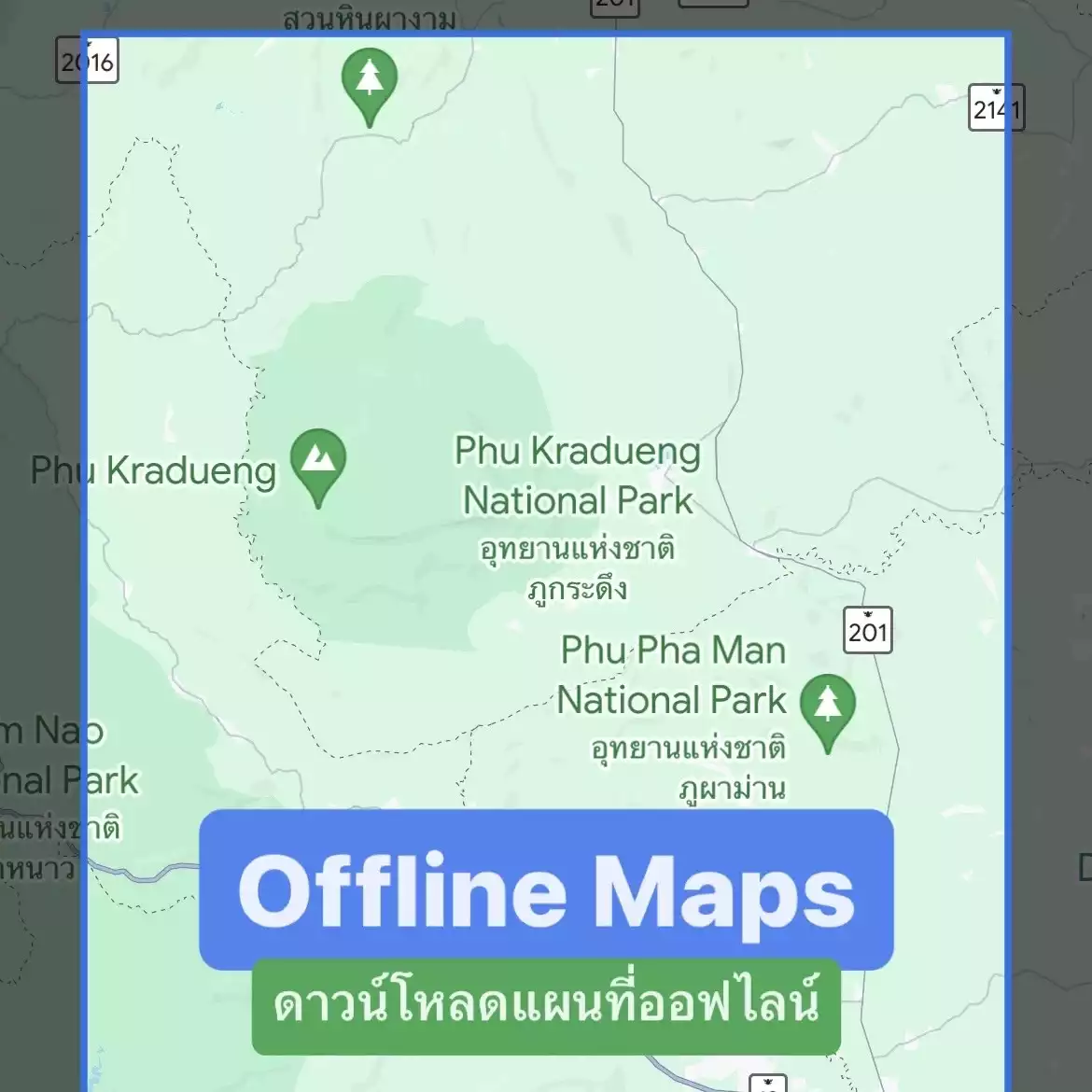
5. Parking จุดพักรถ
การขับรถระยะทางไกลจำเป็นต้องแวะพักรถ เพื่อไม่ให้เครื่องยนต์ร้อนจนเกินไป Parking หรือสัญลักษณ์ P จึงเป็นฟีเจอร์ที่สำคัญมาก ๆ สำหรับคนใช้รถใช้ถนน เพราะบางเส้นทางเราอาจไม่คุ้นชินว่ามีจุดพักรถบ้างตรงไหนบ้าง
📍 วิธีการใช้งาน
- กดเลื่อนแถบสัญลักษณ์ด้านบน (ร้านอาหาร, โรงแรม ฯลฯ) แล้วกดเลือกเมนู More (เพิ่มเติม)
- จากนั้นเลื่อนหาหมวด Services (บริการ) แล้วเลือกเมนู Parking (ที่จอดรถ)
- นอกจากนี้ยัง สามารถกดค้นหาคำว่า Parking ในช่อง Serch here ก็ได้
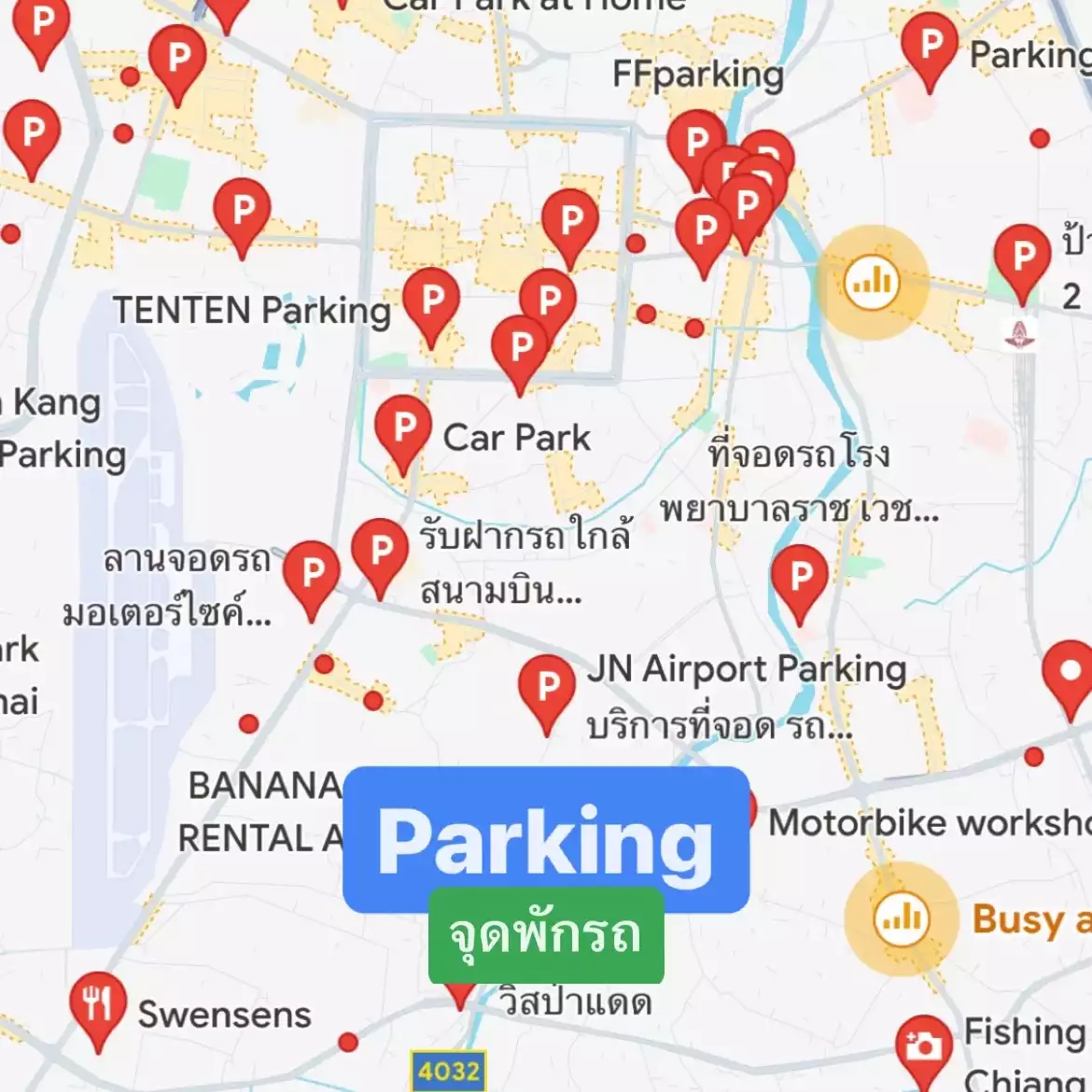
6. Future Travel Times เช็กสภาพการเดินทางล่วงหน้า
การใช้ชีวิตอยู่ในเมืองหลวงที่ขึ้นชื่อว่า รถติดเป็นอันดับต้น ๆ ของโลก จะต้องวางแผนการเดินทางล่วงหน้า เช็กเส้นทาง การจราจร หรือหาทางลัดหลบเลี่ยงรถติด Future Travel Times ซึ่งฟีเจอร์นี้เหมาะมาก ๆ เพราะสามารถเช็กสภาพการเดินทางล่วงหน้าได้ เพียงเราเลือกเวลาออกเดินทางหรือเวลาที่จะไปถึง โดย Google Maps จะช่วยคำนวณสภาพการจราจรล่วงหน้า อิงจากสภาพการจราจรตามปกติ ในช่วงเวลานั้นของวัน
📍 วิธีการใช้งาน
- หลังจากเลือกจุดหมายปลายทางแล้ว ให้กดปุ่มจุด 3 จุด ที่อยู่ด้านขวามือ
- เลือกเมนู Set depart or arrive time (กำหนดเวลาออกเดินทางและถึงจุดหมาย)
- Depart at (ออกเดินทาง) เลือกเวลาออกเดินทางเพื่อดูว่าจะไปถึงที่หมายกี่โมง
- Arrive by (ถึงจุดหมาย) เลือกเวลาถึงจุดหมายว่าควรออกกี่โมงเพื่อถึงจุดหมายตามเวลาที่กำหนด
- จากนั้นเลือกวันและเวลา แล้วกดเมนู Done
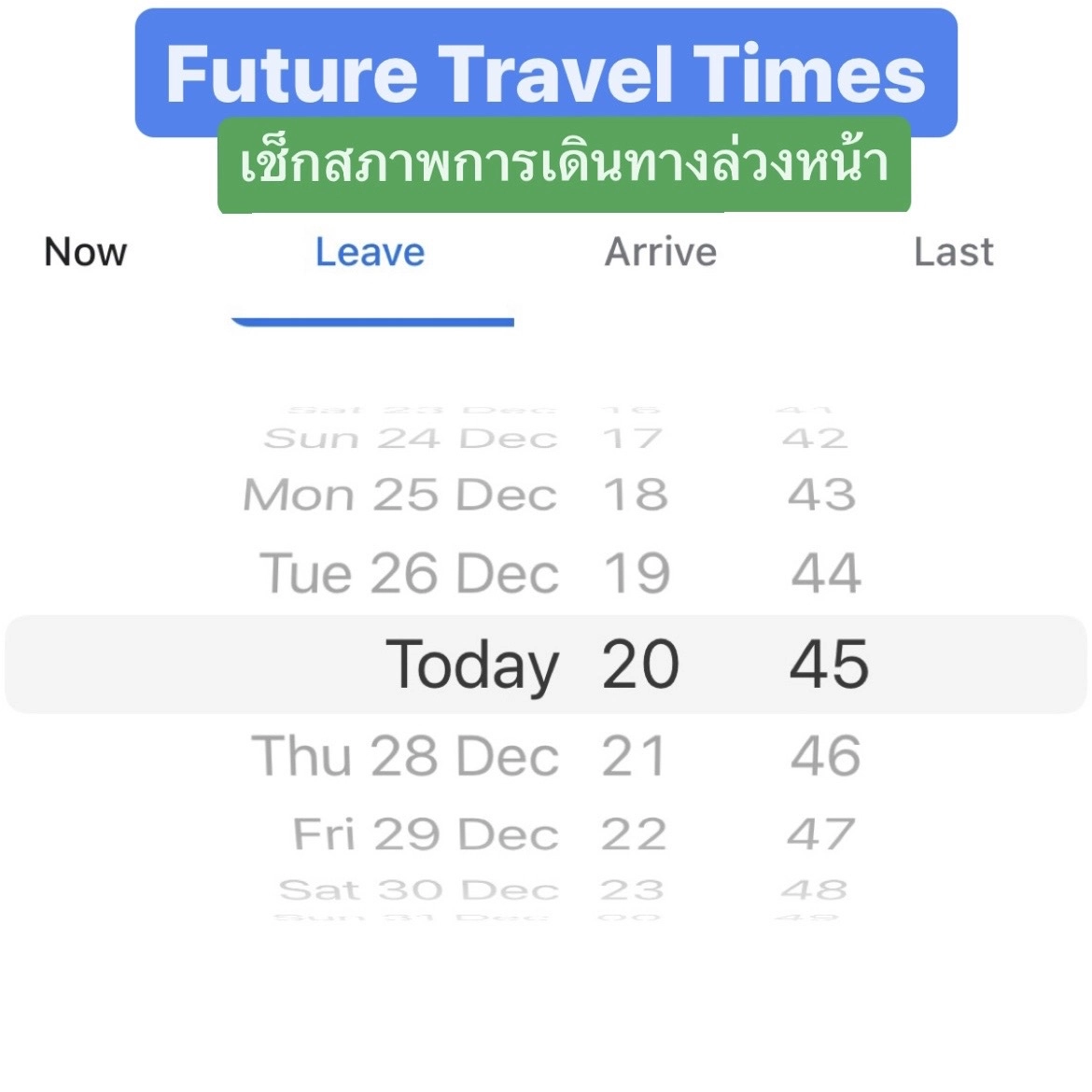
7. Save to list บันทึกสถานที่สำหรับไปทีหลัง
เจอสถานที่ไหนโดนใจก็เก็บไว้ในฟีเจอร์ Save to list ได้เลย ทั้งสถานที่ที่ชื่นชอบ สถานที่ที่แพลนจะไปวันหลัง สถานที่เที่ยว สถานที่ที่ไปบ่อย ๆ โดยสามารถสร้างลิสต์สถานที่เพิ่มเองและแชร์ให้คนอื่นได้ด้วย
📍 วิธีการใช้งาน
- กดค้นหาสถานที่จุดหมายปลายทาง
- ไถตรงแถบ เส้นทาง, เริ่ม, โทร ฯลฯ จนเจอเมนู Save (บันทึก)
- จากนั้นเลือก บันทึกสถานที่ตามประเภทได้ Favorites (สถานที่โปรด), Want to go (อยากไป) ฯลฯ หรือจะตั้งเองก็ได้
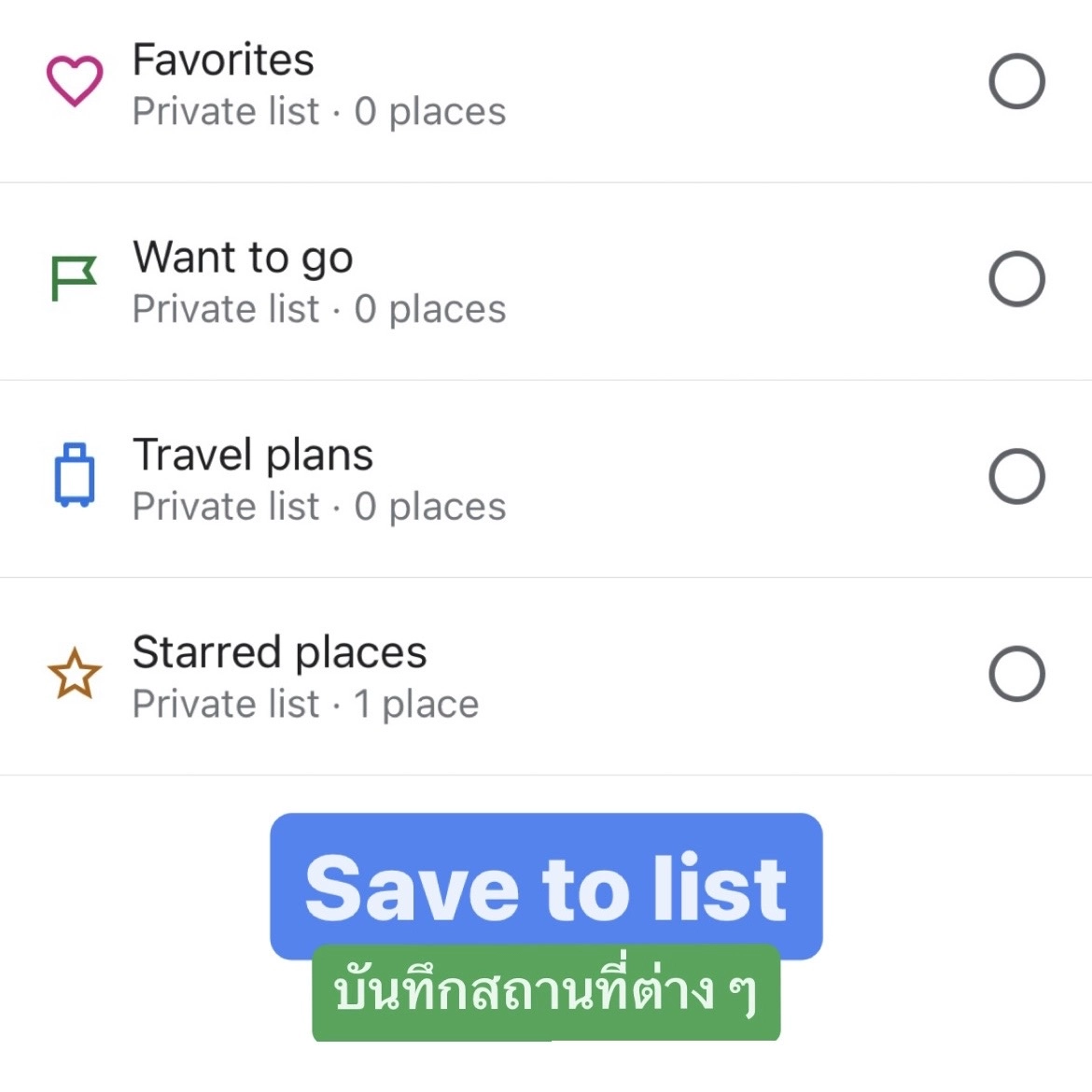
8. Save parking ช่วยจำที่จอดรถ
อีกหนึ่งฟีเจอร์สำหรับคนที่ขี้หลงขี้ลืม ยิ่งเวลาไปเที่ยวหรือไปจอดรถลานจอดกว้าง ๆ ทำเอาเหงื่อตกแทบทุกครั้งไป แต่หมดกังวลไปได้เลย เพราะตอนนี้เรามีฟีเจอร์ช่วยจำที่จอดรถมาให้แล้ว เพียงแค่กดปักหมุดจำไว้เท่านั้นเอง
📍 วิธีการใช้งาน
- แตะที่จุดฟ้า (ตำแหน่งปัจจุบันของเราที่จอดรถไว้)
- กดเลือก Save parking (บันทึกสถานที่จอดรถ)
- เวลาต้องการกลับมาที่รถก็กดสัญลักษณ์ P บนแผนที่ได้เลย
- ถ้าต้องการลบทิ้งก็แตะที่ P แล้วเลือก Clear (ล้าง) ได้เลย
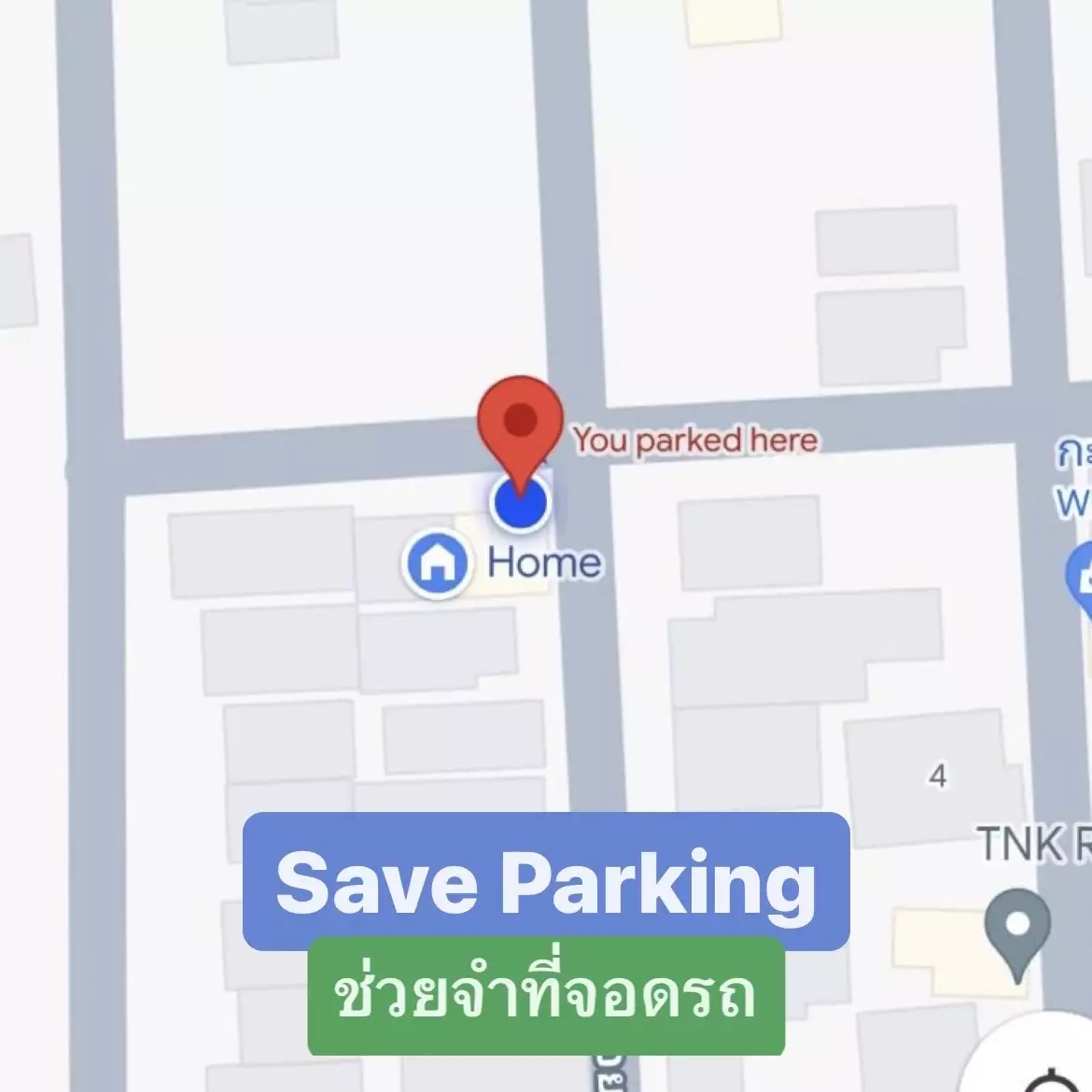
9. Location sharing แชร์ตำแหน่งให้เพื่อน
ต่อไปนี้เวลานัดเพื่อนออกไปเจอกันข้างนอกก็ไม่มีหลงทาง หรือคลาดกันแล้วกับฟีเจอร์ Location sharing แชร์ตำแหน่งให้เพื่อน สามารถกดส่งลิงก์ได้หลายช่องทาง แถมยังตั้งค่าเวลาการแชร์ได้ด้วย
📍 วิธีการใช้งาน
- กดที่หน้าโปรไฟล์ของเรา
- เลือก Location sharing (การแชร์ตำแหน่ง)
- เลือกว่าจะแชร์เป็นเวลานานเท่าไหร่
- ส่งลิงก์ตำแหน่งให้เพื่อนได้ทั้ง LINE, Messenger ฯลฯ
- เมื่อเพื่อนกดลิงก์จะเด้งไปที่แอป Maps และจะเห็นตำแหน่งเป็นรูปหน้าเราบนแผนที่
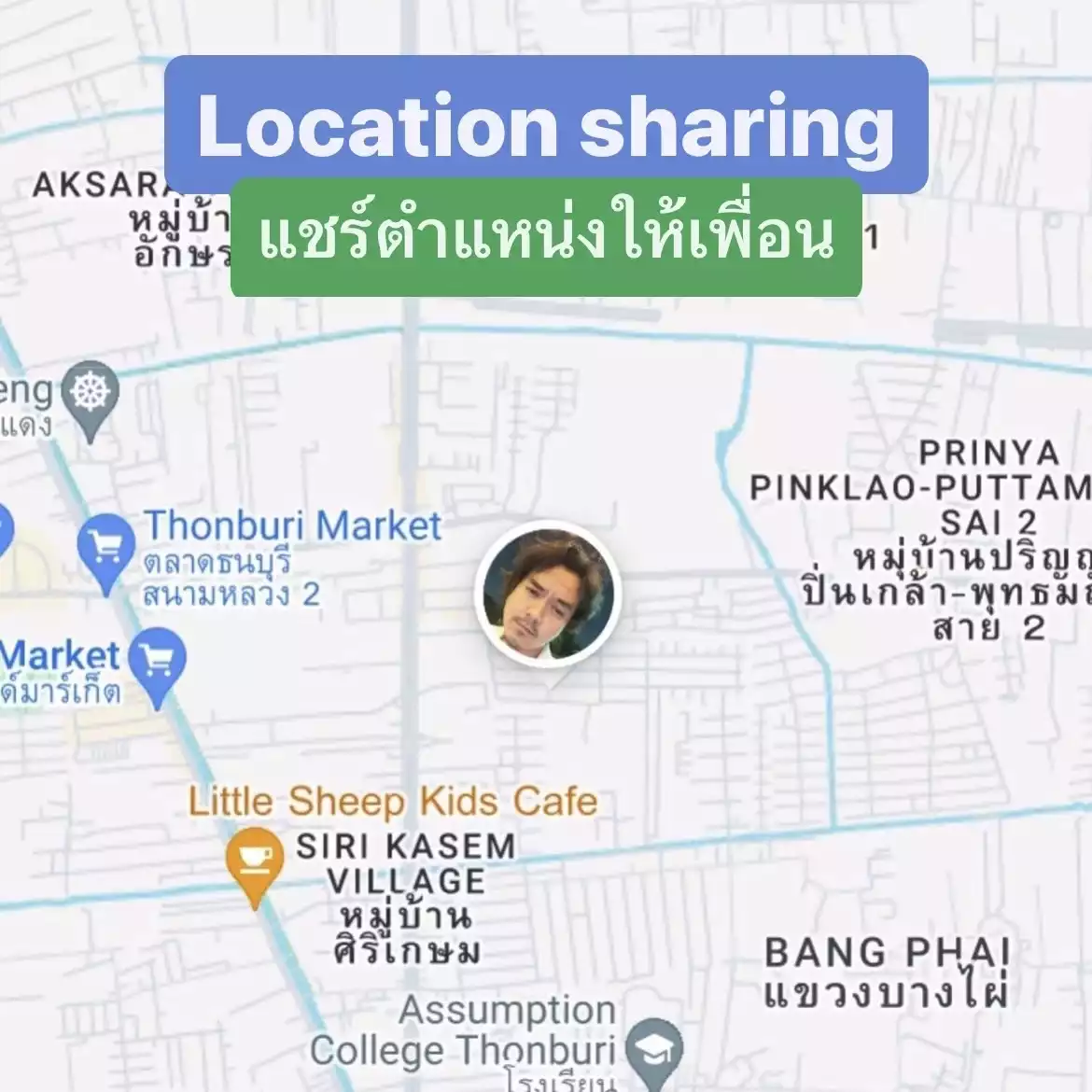
10. Popular Times ดูช่วงเวลาที่ร้านคนจะเยอะ
เคยไหม ? อยากไปที่เที่ยวสุดฮิตแต่ก็ไม่อยากไปเจอคนเยอะ ๆ เพราะขี้เกียจเข้าไปแต่งรูปหรือใช้แอปลบคนให้ปวดหัว ต้องนี่เลยฟีเจอร์ที่ช่วยค้นหาช่วงเวลาที่ดีที่สุดในการไปเที่ยวว่า ช่วงไหนคนไปน้อย ช่วงไหนคนไปเยอะ คราวนี้เราก็จะได้ภาพวิวสวย ๆ คนน้อย ๆ แล้ว หรือจะใช้กับร้านอาหารก็ได้ จะได้ไม่ต้องไปเข้าแถวรอคิวนาน ๆ
📍 วิธีการใช้งาน
- กดค้นหาสถานที่จุดหมายปลายทาง
- เลื่อนลงมาด้านล่างจนเจอเมนู Popular Times (เวลายอดนิยม)
- จากนั้นจะปรากฏข้อมูลช่วงเวลาที่คนจะแน่น และช่วงที่คนน้อย
- สามารถเลือกดูตามวัน ตั้งแต่วันจันทร์-อาทิตย์ได้เลย
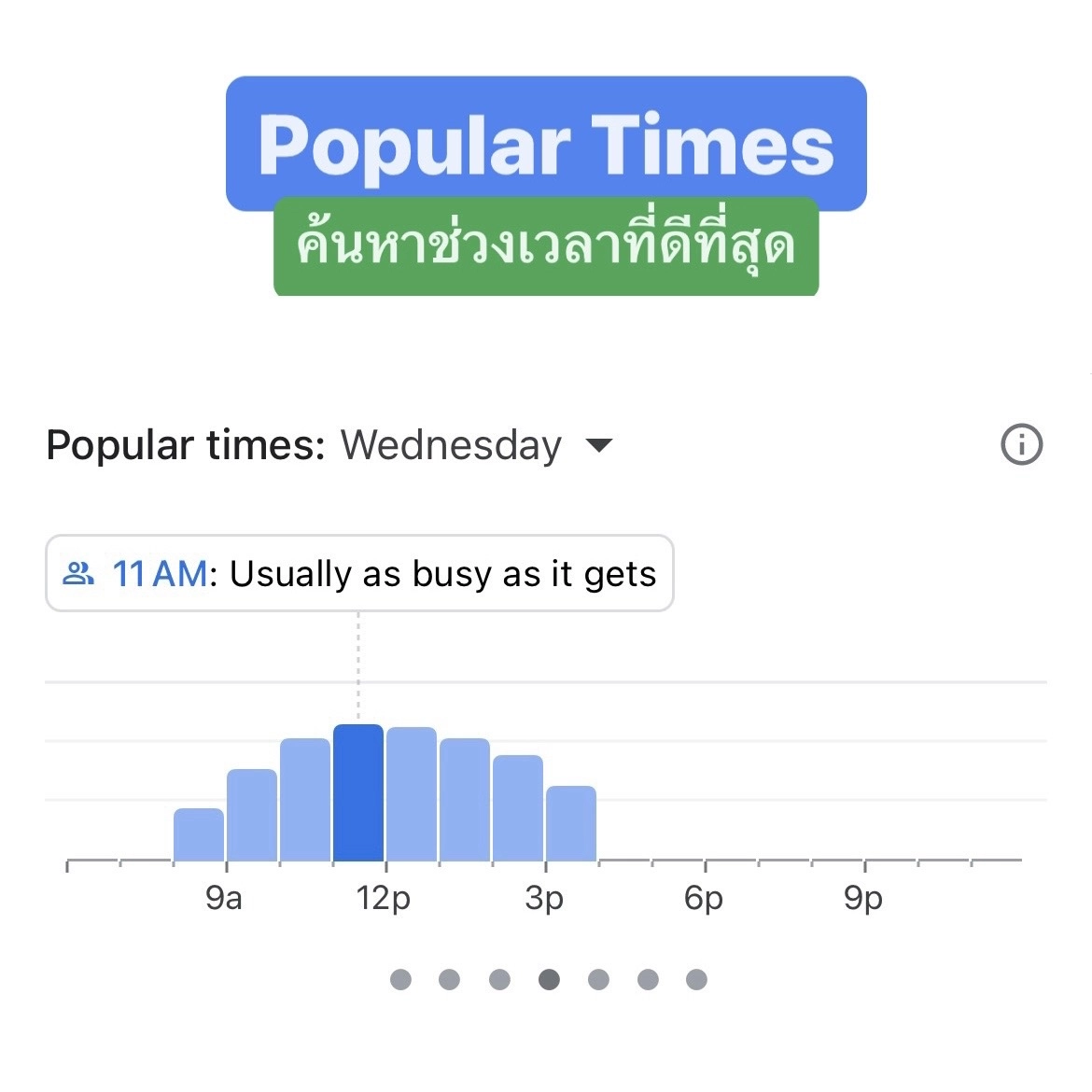
11. Tourist
สายเที่ยวต้องรู้จักฟีเจอร์ Tourist หรือสัญลักษณ์กล้องถ่ายรูปที่ขึ้นใน Google Maps เป็นฟีเจอร์แนะนำสถานที่ท่องเที่ยวยอดนิยม หรือเรียกให้เห็นภาพก็คือจุดเช็กอินที่ห้ามพลาด โดยเราสามารถคลิกเข้าไปดู ภาพ วิดีโอ รีวิว ในสถานที่ที่เราจะไปได้เลย
📍 วิธีการใช้งาน
- กดค้นหา Tourist หรือ Tourist Place ในช่อง Serch here
- จากนั้น Google Maps จะแสดงสถานที่ท่องเที่ยวยอดนิยม ที่มีสัญลักษณ์เป็นกล้องถ่ายรูป
- ถ้าต้องการหาบริเวณอื่น ให้เลื่อนแผนที่ไปบริเวณที่้ต้องการ แล้วกด Search this area (ค้นหาบริเวณนี้) ที่ด้านบน
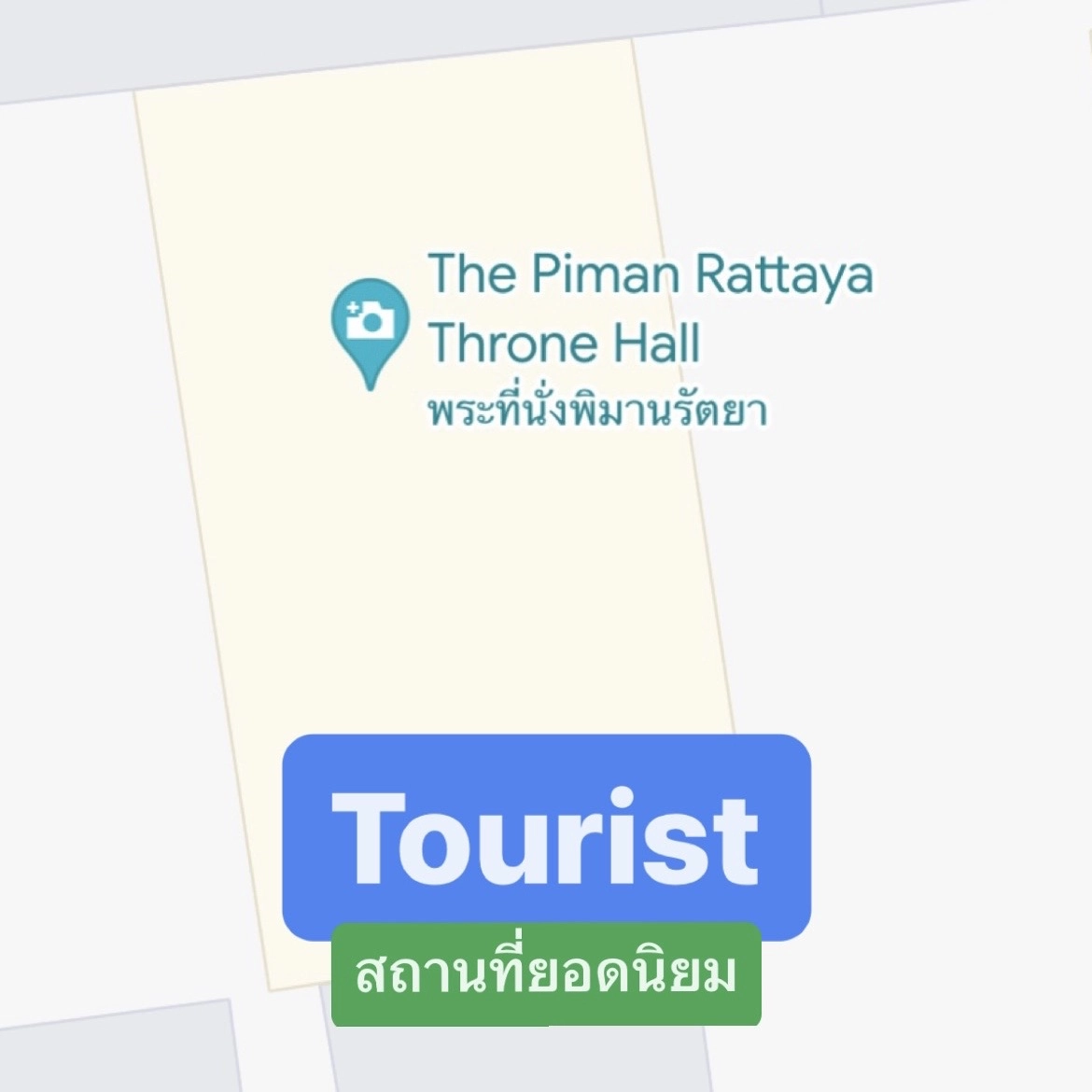
วันหยุดยาวนี้ก็อย่าลืมลองใช้ 11 ฟีเจอร์ลับ Google Maps ที่เราได้แนะนำไป มั่นใจได้เลยว่า ถ้าใครลองแล้วต้องติดใจกันอย่างแน่นอน ทั้งใช้งานง่าย รองรับการใช้งานหลากหลาย แถมยังทำให้การเดินทางง่ายขึ้นด้วย ใครลองแล้วอย่าลืมแวะมาคอมเมนต์รีวิวด้วยนะ

โดย wacheese
[email protected] :)